User manual
Table Of Contents
- Inhaltsverzeichnis
- GARANTIE
- Sicherheitshinweise
- Das Navigationsgerät
- Übersicht Lieferumfang
- Übersicht Navigationsgerät
- Allgemeine Bedienung
- Wartung und Pflege
- Akku-Qualitätserklärung
- Display-Qualitätserklärung
- Inbetriebnahme
- Stromversorgung
- TMC-Antenne (modellabhängig)
- GPS-Antenne
- Kabel für Fahrzeugintegration (modellabhängig, optional)
- Kabel für die Rückfahrkamera (modellabhängig, optional)
- Speicherkarte
- Gerätehalterung
- Navigationsgerät ein-/ ausschalten
- Grundlagen zum Touchscreen
- Grundlagen zu den Menüs
- Content Manager
- Download Manager (modellabhängig)
- Bilder übertragen
- Bei Störungen
- Navigationsbetrieb
- Was ist Navigation?
- Navigation auswählen
- Die Liste „Letzte Ziele“
- Das Menü „Neues Ziel“
- Navigations-Einstellungen
- Die Taste Kartenansicht
- Die Taste Routenübersicht
- Die Taste Zielführung
- Die Taste Routenoptionen
- Die Taste TMC oder Verkehr (Modellabhängig)
- Die Taste Verkehr (modellabhängig)
- Die Taste Sprachansagen
- Die Taste Warnungen
- Die Taste Gesperrte Straßen
- Die Taste Fahrzeugdaten
- Die Taste Format
- Die Taste Zeit
- Die Taste Zurücksetzen
- Verkehrsmeldungen über TMC (modellabhängig)
- Live Traffic - Verkehrsmeldungen über Datenverbindung (modellabhängig)
- Die Kartenanzeige
- Die Routenübersicht
- SituationScan
- Optionen der Kartenanzeige
- LKW und Wohnmobil Zusatzfunktionen (nur ausgewählte Modelle)
- Sonstige Zusatzfunktionen (nur ausgewählte Modelle)
- Telefon-Betrieb
- Telefon-Betrieb aufrufen (nur ausgewählte Modelle)
- Telefonmenü (nur ausgewählte Modelle)
- Telefongespräche
- Bluetooth Einstellungen (modellabhängig)
- Telefon-Einstellungen
- Daten-Einstellungen / Bluetooth- Tethering (modellabhängig)
- Audio-Out Einstellungen (modellabhängig)
- Extras
- Einstellungen
- Wi-Fi® Einstellungen (modellabhängig)
- Fachwörter
- Index
- Modellübersicht und technische Daten
- MERKBLATT
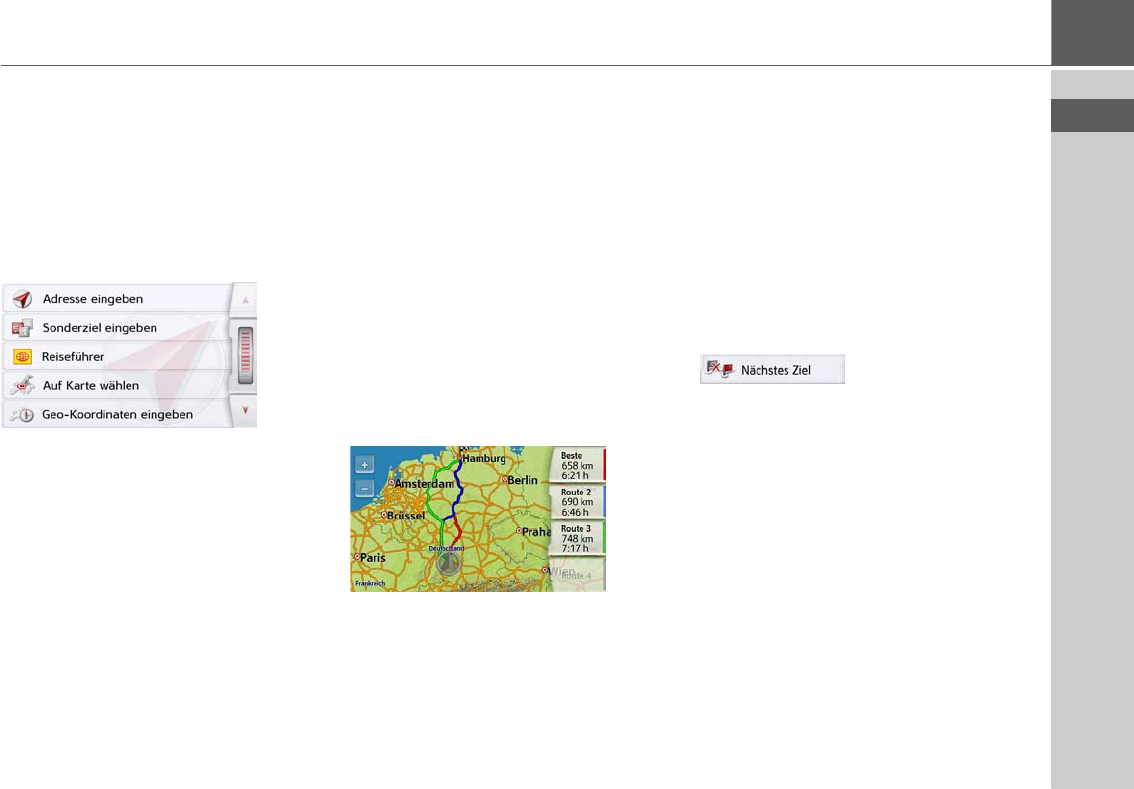
107
NAVIGATIONSBETRIEB >>>
Ziel eingeben
(Nur bei nicht aktiver Zielführung verfüg-
bar.)
Sie können ein Ziel eingeben.
> Rufen Sie das Optionenmenü für die
Kartenanzeige auf.
> Drücken Sie die auf die Taste
Ziel ein-
geben
.
Sie können nun wie unter „Das Menü
„Neues Ziel““ auf Seite 46 beschrieben
(
Nach Hause, Adresse eingeben, Son-
derziel eingeben
, Eigene Ziele, Kontak-
te
, Routenplanung, Auf Karte wählen
oder Geo-Koordinaten eingeben) ein
Ziel eingeben.
Verschiedene Routen anzeigen/aus-
wählen
Sie können sich vom Navigationsgerät
die verschiedenen Routen in einer Anzei-
ge darstellen lassen.
> Drücken Sie, wenn die ganze Route
angezeigt wird, auf die Taste
Alt. Rou-
ten
. Diese Funktion kann auch in den
Optionen der Kartenanzeige, siehe
„Optionen der Kartenanzeige“ auf
Seite 100 ausgewählt werden.
Nach kurzer Zeit erscheint die Karte. Die
einzelnen Routen werden nacheinander
berechnet und in der Karte eingezeich-
net.
Im rechten Bereich sehen Sie die farbli-
che Zuordnung der einzelnen Routen je-
weils die zu fahrenden Kilometer und die
voraussichtliche Dauer der Fahrt.
Durch Drücken einer der rechten Tasten
können Sie die gewünschte Route aus-
wählen.
Ziel überspringen
Ist eine geplante Route mit mehreren
Zielen aktiv, können Sie das aktuelle Ziel
der Route löschen. Die Zielführung zum
nächsten Ziel wird dann gestartet.
Dies kann notwendig werden, wenn ein
Ziel nicht direkt angefahren wurde. Das
Navigationsgerät versucht sonst Sie
weiterhin zum aktuellen Ziel zu leiten.
> Rufen Sie das Optionenmenü für die
Kartenanzeige auf.
> Drücken Sie die Taste
Nächstes Ziel.
Die Zielführung zum nächsten Ziel wird
gestartet.










